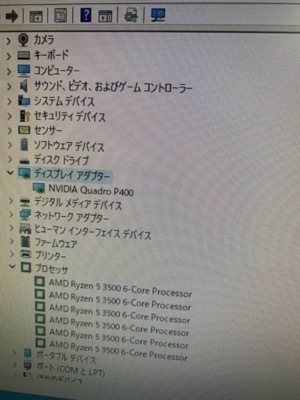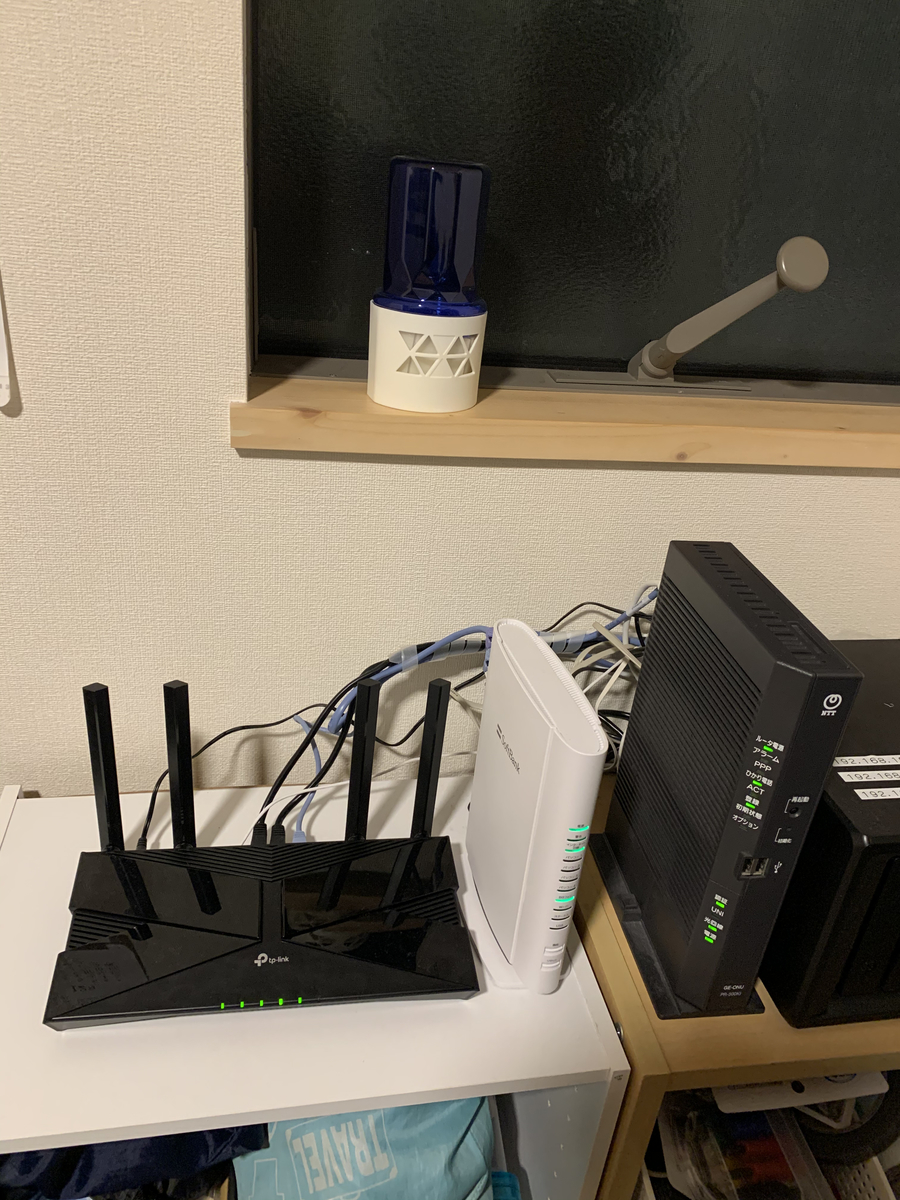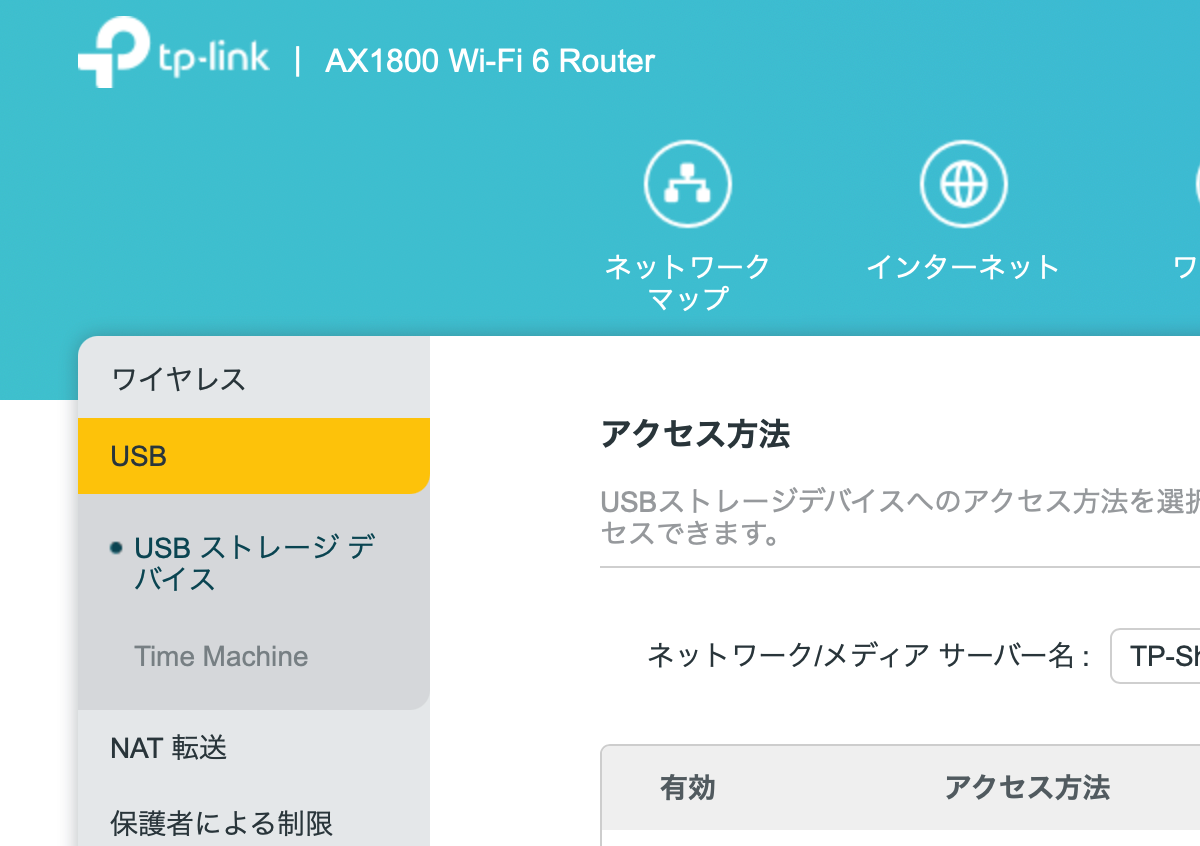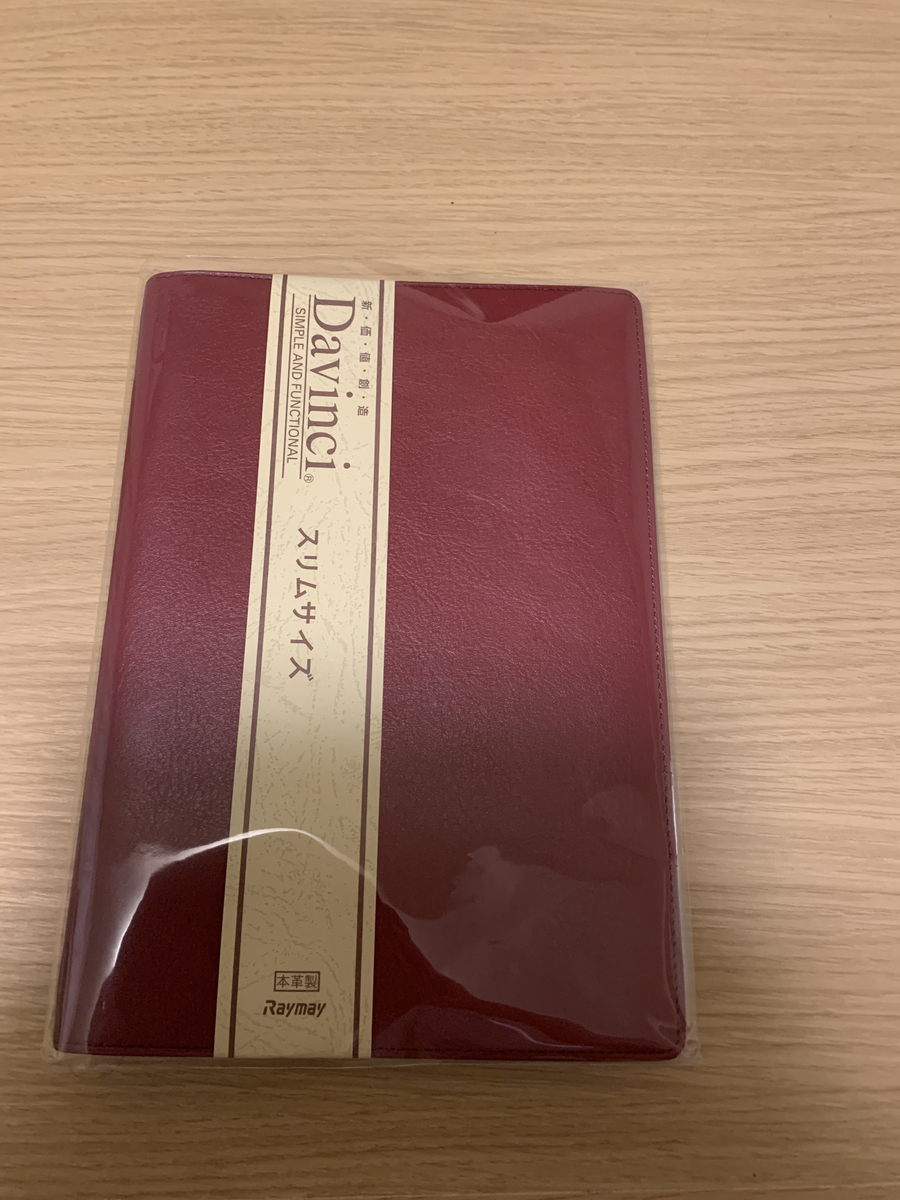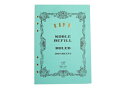1年ほど前に自宅のWi-Fi環境を更新してそれなりに快適に使用していましたが
小さいとはいえ2階の戸建て住宅をルーター1台で賄うにはやはり無理があったようで
自宅のWi-Fi環境をメッシュ化しました。
maknak.hatenablog.jp
今回買ったもの
- Archer AX20、RE505X
- TP Link製
- クアッドコアCPU(Archer AX20)
- Wi-Fi6、OneMesh対応
- メーカー3年保証
- Amazonで13365円で購入
今回は、TP LinkのOneMeshという製品群を使って自宅にメッシWi-Fiを構築しました。
このOne MeshというのはTP Linkの既存のルーターに対応している中継機を接続してメッシュを
構築できますという製品群の様ですが同じTP Linkでもメッシュに特化しているDecoというシリーズがあります。
ちなみにこちらの対応機器のページを見ましたが、Wi-Fi6に対応したルーターではなぜかAX20のみが対応していて
一個上のAX50だったりエントリーモデルなAX10はまだ対応していないというよくわからない状況になっています。
今回のAX20に載っているSoCはBroadcom製のものみたいです。
www.tp-link.com
前も書きましたが、もともとWi-Fi環境は経験上、一般家庭で使うものとしてはNECのものが一番堅牢だとは思っていますが最近開発のスピードが落ちているのか、魅力のある製品がないので安さに惹かれてTP Linkを使う様になってきました。
製品保証は3年と最近の海外メーカーの製品保証としては標準的なものがついています。
今やWi-Fiは重要なインフラの一つですので頻繁に壊れたら困りますが3年はとりあえず使用できます。
設置とか設定とか
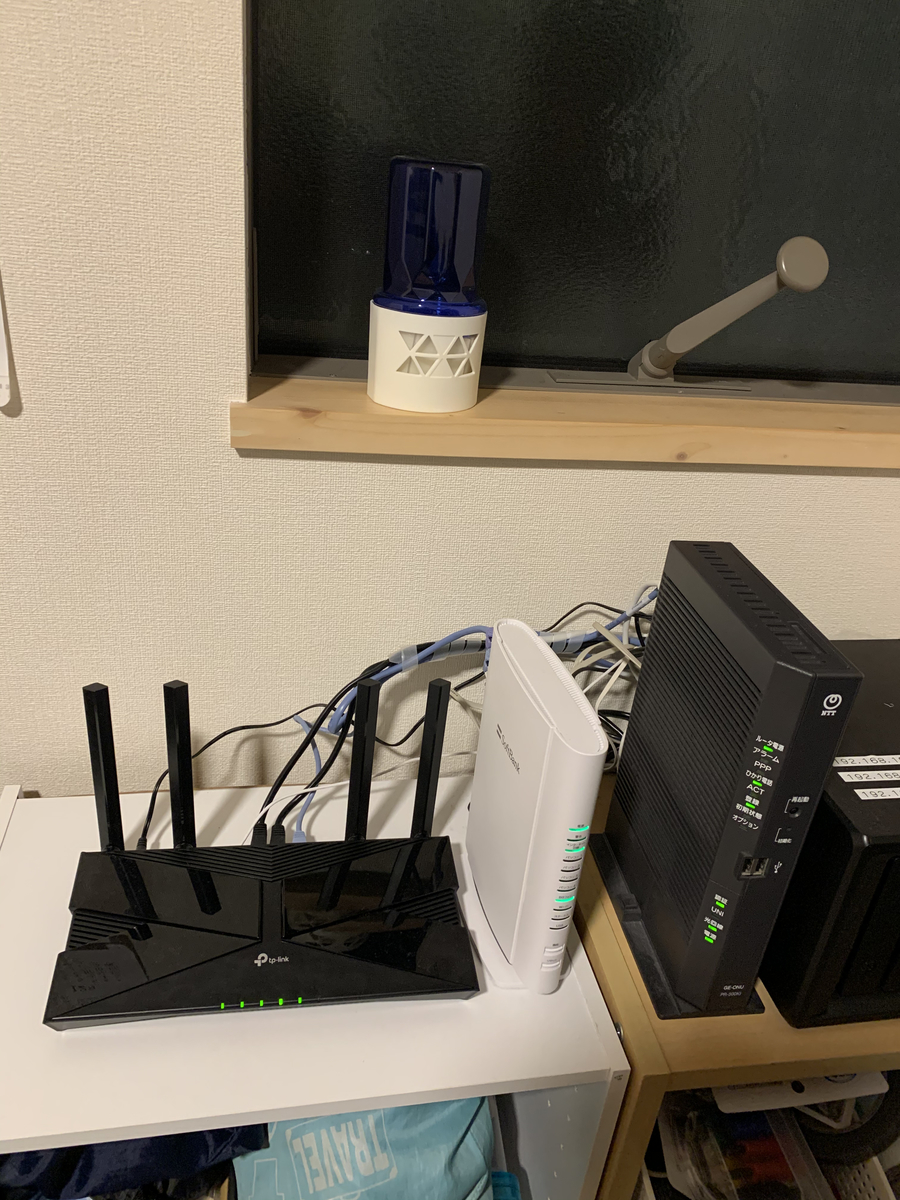
とりあえずルーターも中継機も元々の場所についていたものをリプレイスですのでそれぞれ置き換えをした後に
最新のファームウェアを当てた後にOneMeshの設定をしていくんですが、ルーター側でOneMeshの設定を有効にしたら
難無く終わりました。ちなみにOneMeshですがルーターをブリッジモードにすると使用できないようで、あくまでもルーターとして使用してくださいとメーカーが謳っていますが最近は、電話回線をインターネットにしたりして回線業者側からルーター機能が内蔵されているゲートウェイを貸し出されているケースが多いので、ブリッジモードで使えないと意味がねぇといった声が散見されていましたが、我が家も御多分に洩れずソフトバンク光の光BBユニットなんていうクソルーターがあったりNTTのHGWがありますがDMZを設定して多段ルーターにして運用しています。
速度もまぁそこまで低下せずに有線で繋いでいるPS4で速さを測ったら300Mbps程度は出ているのでまぁよしとしています。
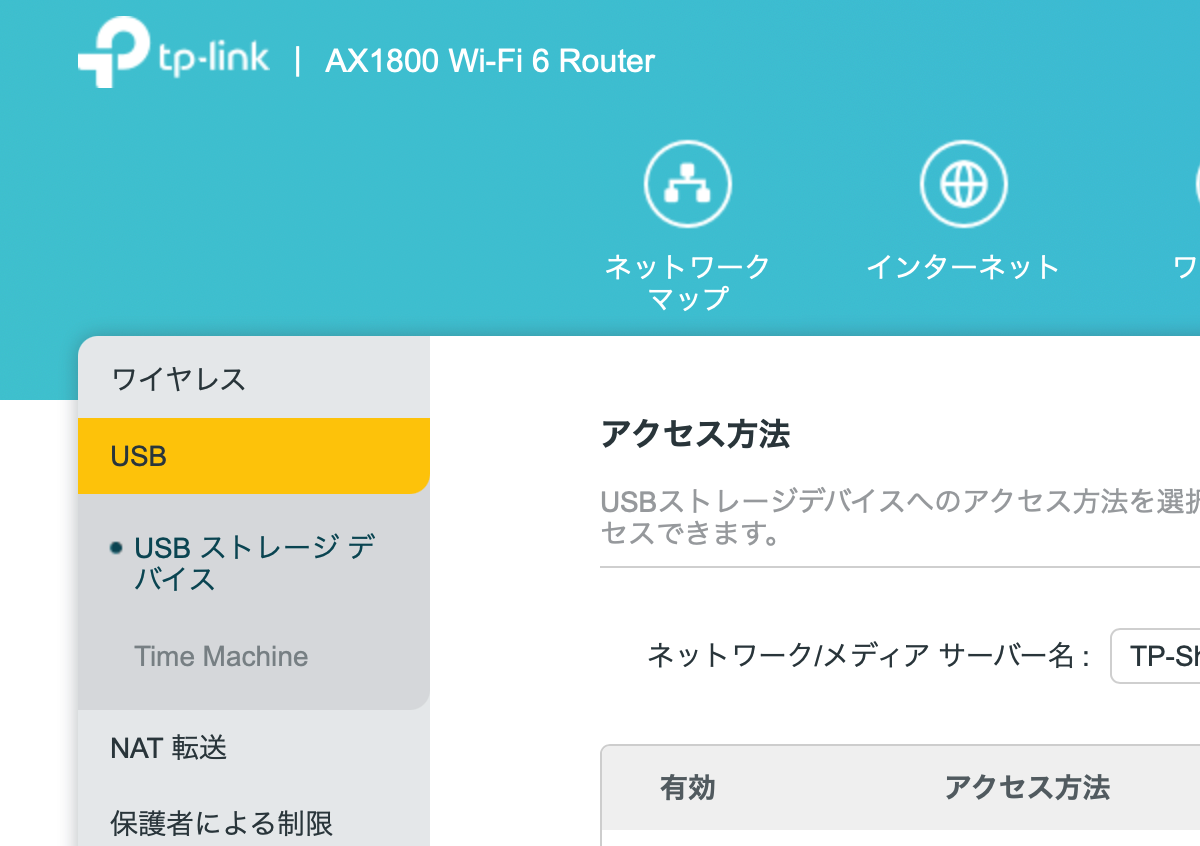
TP-Linkのルーターですが、実に多機能で最近よくあるVPNとかUSBストレージの簡易NAS化以外にもDDNSの更新だったり、簡易NASはMacユーザーには嬉しいTime Machine対応になっている様です。
どのくらいの速さが出るかがわかりませんが家庭内でのデーター共有程度の用途であればNASは要りませんなぁ
ここまで多機能ですが惜しむべきはA10なんかでは対応しているV6+には対応していない*1というところでしょうか?
設置して1ヶ月くらい使っていますが、家の中であればどこでも快適にWi-Fiが来る様になりました。
Wi-Fiはインフラの一つなので安定して稼働できるというのは要求仕様だと思います。
安価にWi-Fi6に対応したメッシュWi-Fiを構築したいと考えたら、TP LinkのOneMeshというのは今のところは
最有力な選択肢になりうる*2と思います。
これまで使っていた、ArcherA10ですが、実家のNECルーターが10年以上稼働していてそろそろいつ壊れてもおかしくなかったのでリプレイスも
兼ねて実家に設置しました。A10もほぼノントラブルで稼働していていいルーターですよ。